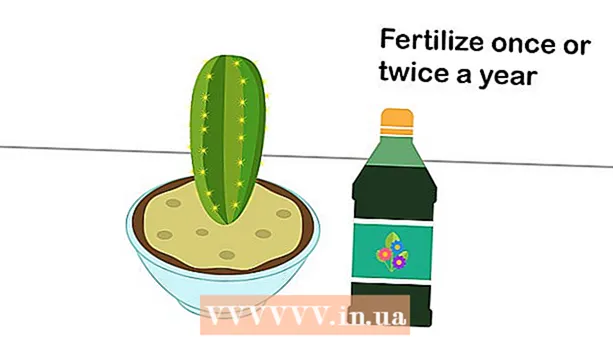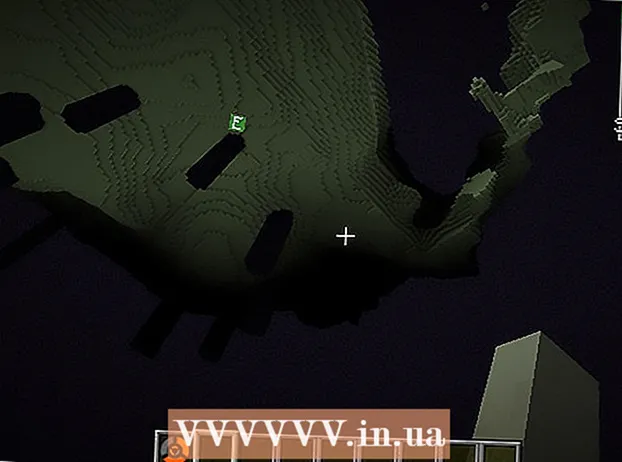लेखक:
Janice Evans
निर्मितीची तारीख:
2 जुलै 2021
अद्यतन तारीख:
1 जुलै 2024

सामग्री
- पावले
- 3 पैकी 1 पद्धत: मॅन्युअली विंडोज एक्सपी की बदला
- 3 पैकी 2 पद्धत: विनकी फाइंडर वापरणे
- 3 पैकी 3 पद्धत: विंडोज ट्रायल टाइम काउंटर रीसेट करा
- टिपा
- चेतावणी
हा लेख तुम्हाला अधिकृत की किंवा विंडोज XP ची चाचणी आवृत्ती कशी सक्रिय करावी हे दाखवेल जे की निर्माण करेल. लक्षात ठेवा, तुमच्याकडे Windows XP ची कायदेशीर खरेदी केलेली प्रत असेल तरच वर्णन केलेल्या पद्धती वापरल्या जाऊ शकतात.
पावले
3 पैकी 1 पद्धत: मॅन्युअली विंडोज एक्सपी की बदला
 1 चिमूटभर ⊞ जिंकआणि नंतर दाबा आर. "रन" विंडो उघडेल, ज्याद्वारे आपण विंडोज रेजिस्ट्रीमध्ये प्रवेश करू शकता.
1 चिमूटभर ⊞ जिंकआणि नंतर दाबा आर. "रन" विंडो उघडेल, ज्याद्वारे आपण विंडोज रेजिस्ट्रीमध्ये प्रवेश करू शकता.  2 रन विंडोमध्ये, "regedit" (कोट्सशिवाय) प्रविष्ट करा.
2 रन विंडोमध्ये, "regedit" (कोट्सशिवाय) प्रविष्ट करा. 3 वर क्लिक करा प्रविष्ट करा. रेजिस्ट्री एडिटर सुरू होईल.
3 वर क्लिक करा प्रविष्ट करा. रेजिस्ट्री एडिटर सुरू होईल.  4 संपादकाच्या डाव्या उपखंडात दिसणाऱ्या रेजिस्ट्री की कडे लक्ष द्या. ठराविक नोंदींमध्ये प्रवेश करण्यासाठी अनेक फोल्डर उघडणे आवश्यक आहे.
4 संपादकाच्या डाव्या उपखंडात दिसणाऱ्या रेजिस्ट्री की कडे लक्ष द्या. ठराविक नोंदींमध्ये प्रवेश करण्यासाठी अनेक फोल्डर उघडणे आवश्यक आहे. - लक्षात ठेवा की रेजिस्ट्रीमध्ये महत्वाची सिस्टम माहिती असते, म्हणून आधी त्याचा बॅक अप घ्या. हे करण्यासाठी, स्क्रीनच्या वरच्या डाव्या कोपर्यात, "फाइल" - "निर्यात" क्लिक करा.
 5 "HKEY_LOCAL_MACHINE" विभाग उघडा. हे करण्यासाठी, विभागाच्या डावीकडील "+" चिन्हावर क्लिक करा (विभागातच क्लिक करू नका).
5 "HKEY_LOCAL_MACHINE" विभाग उघडा. हे करण्यासाठी, विभागाच्या डावीकडील "+" चिन्हावर क्लिक करा (विभागातच क्लिक करू नका).  6 "सॉफ्टवेअर" फोल्डर उघडा. प्रत्येक फोल्डर जे उघडणे आवश्यक आहे ते मागील फोल्डरच्या आत असेल (उदाहरणार्थ, "सॉफ्टवेअर" "HKEY_LOCAL_MACHINE" च्या आत आहे आणि असेच).
6 "सॉफ्टवेअर" फोल्डर उघडा. प्रत्येक फोल्डर जे उघडणे आवश्यक आहे ते मागील फोल्डरच्या आत असेल (उदाहरणार्थ, "सॉफ्टवेअर" "HKEY_LOCAL_MACHINE" च्या आत आहे आणि असेच).  7 मायक्रोसॉफ्ट फोल्डर उघडा.
7 मायक्रोसॉफ्ट फोल्डर उघडा. 8 विंडोज एनटी फोल्डर उघडा.
8 विंडोज एनटी फोल्डर उघडा. 9 "CurrentVersion" फोल्डर उघडा.
9 "CurrentVersion" फोल्डर उघडा. 10 WPA Events फोल्डरवर क्लिक करा. ते उघडू नका. फोल्डरची सामग्री रेजिस्ट्री एडिटरच्या उजव्या उपखंडात प्रदर्शित केली जाईल.
10 WPA Events फोल्डरवर क्लिक करा. ते उघडू नका. फोल्डरची सामग्री रेजिस्ट्री एडिटरच्या उजव्या उपखंडात प्रदर्शित केली जाईल.  11 "OOBETimer" प्रविष्टीवर उजवे-क्लिक करा.
11 "OOBETimer" प्रविष्टीवर उजवे-क्लिक करा. 12 बदला क्लिक करा.
12 बदला क्लिक करा. 13 "OOBETimer" नोंदीचे मूल्य हायलाइट करा. यात संख्यांच्या अनेक जोड्या आणि यादृच्छिक संख्यांचा क्रम असतो.
13 "OOBETimer" नोंदीचे मूल्य हायलाइट करा. यात संख्यांच्या अनेक जोड्या आणि यादृच्छिक संख्यांचा क्रम असतो.  14 डिलीट की दाबा. प्रवेश मूल्य हटविले जाईल.
14 डिलीट की दाबा. प्रवेश मूल्य हटविले जाईल.  15 नवीन मूल्य प्रविष्ट करा. कोणतेही वर्ण एंटर करा, परंतु नोटेशन फॉरमॅट ठेवणे लक्षात ठेवा (उदाहरणार्थ, जर तुम्ही चार कॅरेक्टर काढले असतील तर इतर चार कॅरेक्टर एंटर करा).
15 नवीन मूल्य प्रविष्ट करा. कोणतेही वर्ण एंटर करा, परंतु नोटेशन फॉरमॅट ठेवणे लक्षात ठेवा (उदाहरणार्थ, जर तुम्ही चार कॅरेक्टर काढले असतील तर इतर चार कॅरेक्टर एंटर करा).  16 ओके क्लिक करा. हे आपले बदल जतन करेल.
16 ओके क्लिक करा. हे आपले बदल जतन करेल.  17 रेजिस्ट्री एडिटर बंद करा.
17 रेजिस्ट्री एडिटर बंद करा. 18 रन विंडो पुन्हा उघडा. हे करण्यासाठी, दाबून ठेवा ⊞ जिंक आणि दाबा आर.
18 रन विंडो पुन्हा उघडा. हे करण्यासाठी, दाबून ठेवा ⊞ जिंक आणि दाबा आर.  19 रन विंडोमध्ये,% systemroot% system32 oo oobe msoobe.exe / a प्रविष्ट करा. विंडोज एक्सपी अॅक्टिव्हेशन विझार्ड उघडेल.
19 रन विंडोमध्ये,% systemroot% system32 oo oobe msoobe.exe / a प्रविष्ट करा. विंडोज एक्सपी अॅक्टिव्हेशन विझार्ड उघडेल. - आम्ही शिफारस करतो की आपण ही कमांड रन विंडोमध्ये कॉपी आणि पेस्ट करा.
 20 ओके क्लिक करा.
20 ओके क्लिक करा. 21 फोन सक्रिय करणे निवडा. हे करण्यासाठी, "विंडोज सक्रिय करण्यासाठी मला ग्राहक सेवा प्रतिनिधीला कॉल करायचा आहे" पुढील बॉक्स चेक करा.
21 फोन सक्रिय करणे निवडा. हे करण्यासाठी, "विंडोज सक्रिय करण्यासाठी मला ग्राहक सेवा प्रतिनिधीला कॉल करायचा आहे" पुढील बॉक्स चेक करा. - जर स्क्रीनवर "विंडोज एक्सपी आधीच सक्रिय आहे" ही ओळ प्रदर्शित केली गेली, तर की व्यक्तिचलितपणे बदलली जाऊ शकत नाही. या प्रकरणात, पुढील विभागात जा.
 22 पुढील क्लिक करा.
22 पुढील क्लिक करा. 23 उत्पादन की बदला वर क्लिक करा. हा दुवा उघड्या खिडकीच्या तळाशी आहे.
23 उत्पादन की बदला वर क्लिक करा. हा दुवा उघड्या खिडकीच्या तळाशी आहे.  24 एंटर करा विंडोज एक्सपी उत्पादन की. कृपया लक्षात घ्या की तुम्हाला अनेक वेगवेगळ्या की एंटर कराव्या लागतील.
24 एंटर करा विंडोज एक्सपी उत्पादन की. कृपया लक्षात घ्या की तुम्हाला अनेक वेगवेगळ्या की एंटर कराव्या लागतील. - जर तुम्हाला विंडोज एक्सपी ची सद्य आवृत्ती माहित नसेल तर प्रथम तुमच्या कॉम्प्युटरच्या डॉक्युमेंटेशनमध्ये शोधा आणि नंतर संबंधित की शोधा.
 25 रीफ्रेश वर क्लिक करा. यामुळे संगणकासाठी नवीन विंडोज एक्सपी आयडी तयार होईल. ही प्रक्रिया पूर्ण केल्यानंतर, Windows XP च्या सक्रियतेची पुष्टी करा.
25 रीफ्रेश वर क्लिक करा. यामुळे संगणकासाठी नवीन विंडोज एक्सपी आयडी तयार होईल. ही प्रक्रिया पूर्ण केल्यानंतर, Windows XP च्या सक्रियतेची पुष्टी करा.  26 परत क्लिक करा.
26 परत क्लिक करा. 27 "इंटरनेट वर विंडोज सक्रिय करा" पर्याय तपासा. हे विंडोज एक्सपी त्वरीत सक्रिय करेल.
27 "इंटरनेट वर विंडोज सक्रिय करा" पर्याय तपासा. हे विंडोज एक्सपी त्वरीत सक्रिय करेल. - कृपया लक्षात घ्या की फोनद्वारे विंडोज सक्रिय करणे बहुधा कार्य करणार नाही कारण मायक्रोसॉफ्टने 8 एप्रिल 2014 रोजी विंडोज एक्सपीला समर्थन देणे बंद केले.
 28 स्क्रीनवरील सूचनांचे अनुसरण करा. विंडोज एक्सपी सक्रिय केल्यानंतर, सिस्टम नेहमीप्रमाणे वापरा.
28 स्क्रीनवरील सूचनांचे अनुसरण करा. विंडोज एक्सपी सक्रिय केल्यानंतर, सिस्टम नेहमीप्रमाणे वापरा.
3 पैकी 2 पद्धत: विनकी फाइंडर वापरणे
 1 कार्यक्रमाची वेबसाइट उघडा विंकी शोधक. हा एक विनामूल्य प्रोग्राम आहे जो स्थापनेशिवाय कार्य करतो आणि विंडोज एक्सपी उत्पादन की शोधतो.
1 कार्यक्रमाची वेबसाइट उघडा विंकी शोधक. हा एक विनामूल्य प्रोग्राम आहे जो स्थापनेशिवाय कार्य करतो आणि विंडोज एक्सपी उत्पादन की शोधतो.  2 Winkey Finder च्या नवीनतम आवृत्तीवर क्लिक करा. मार्च 2017 पर्यंत, ही आवृत्ती 2.0 आहे.
2 Winkey Finder च्या नवीनतम आवृत्तीवर क्लिक करा. मार्च 2017 पर्यंत, ही आवृत्ती 2.0 आहे. - निर्दिष्ट आवृत्ती सध्या बीटा चाचणीमध्ये असल्याने, आपण नवीनतम स्थिर आवृत्ती 1.75 डाउनलोड करू शकता.
 3 डाउनलोड Winkey Finder वर क्लिक करा. निवडलेल्या Winkey आवृत्तीसाठी हे बटण पृष्ठाच्या तळाशी दिसेल.
3 डाउनलोड Winkey Finder वर क्लिक करा. निवडलेल्या Winkey आवृत्तीसाठी हे बटण पृष्ठाच्या तळाशी दिसेल.  4 विनकी संग्रहणावर उजवे क्लिक करा. संग्रह डाउनलोड करा जिथे आपण "डाउनलोड" बटणावर क्लिक करून डाउनलोड करण्याचा निर्णय घेतला आहे (उदाहरणार्थ, डेस्कटॉपवर).
4 विनकी संग्रहणावर उजवे क्लिक करा. संग्रह डाउनलोड करा जिथे आपण "डाउनलोड" बटणावर क्लिक करून डाउनलोड करण्याचा निर्णय घेतला आहे (उदाहरणार्थ, डेस्कटॉपवर).  5 सर्व काढा वर क्लिक करा. हे संग्रहणातील सामग्री डेस्कटॉपवर काढेल.
5 सर्व काढा वर क्लिक करा. हे संग्रहणातील सामग्री डेस्कटॉपवर काढेल.  6 "Winkey Finder" फोल्डरवर डबल क्लिक करा. आपण मागील चरणात काढलेले हे फोल्डर आहे.
6 "Winkey Finder" फोल्डरवर डबल क्लिक करा. आपण मागील चरणात काढलेले हे फोल्डर आहे.  7 Winkeyfinder.exe फाइलवर डबल क्लिक करा. फोल्डरमध्ये ही एकमेव एक्झिक्यूटेबल फाइल आहे.
7 Winkeyfinder.exe फाइलवर डबल क्लिक करा. फोल्डरमध्ये ही एकमेव एक्झिक्यूटेबल फाइल आहे.  8 आपली उत्पादन की शोधा. विंकी फाइंडर लाँच केल्यानंतर, ते लगेचच तुमची विंडोज एक्सपी उत्पादन की प्रदर्शित करेल. तुम्ही विंडोज एक्सपी अॅक्टिव्हेशन विझार्ड विंडोमध्ये ही की एंटर करू शकता, जे पुढच्या वेळी विंडोज अपडेटची विनंती करेल तेव्हा उघडेल.
8 आपली उत्पादन की शोधा. विंकी फाइंडर लाँच केल्यानंतर, ते लगेचच तुमची विंडोज एक्सपी उत्पादन की प्रदर्शित करेल. तुम्ही विंडोज एक्सपी अॅक्टिव्हेशन विझार्ड विंडोमध्ये ही की एंटर करू शकता, जे पुढच्या वेळी विंडोज अपडेटची विनंती करेल तेव्हा उघडेल. - फक्त बाबतीत की ची नोंद घ्या.
3 पैकी 3 पद्धत: विंडोज ट्रायल टाइम काउंटर रीसेट करा
 1 आपला संगणक रीबूट करा. हे करण्यासाठी, "प्रारंभ" - "रीस्टार्ट" वर क्लिक करा किंवा संगणकाचे पॉवर बटण बंद होईपर्यंत दाबून ठेवा आणि नंतर पुन्हा बटण दाबा.
1 आपला संगणक रीबूट करा. हे करण्यासाठी, "प्रारंभ" - "रीस्टार्ट" वर क्लिक करा किंवा संगणकाचे पॉवर बटण बंद होईपर्यंत दाबून ठेवा आणि नंतर पुन्हा बटण दाबा.  2 वर क्लिक करा F8 संगणकाचा किंवा मदरबोर्डच्या निर्मात्याचा लोगो स्क्रीनवर दिसल्यानंतर. लोगो प्रथम दिसल्यानंतर लगेच हे बटण दाबा.
2 वर क्लिक करा F8 संगणकाचा किंवा मदरबोर्डच्या निर्मात्याचा लोगो स्क्रीनवर दिसल्यानंतर. लोगो प्रथम दिसल्यानंतर लगेच हे बटण दाबा. - स्क्रीनवर संगणक स्टार्टअप मेनू दिसेपर्यंत F8 की दाबणे सुरू ठेवा.
 3 कमांड प्रॉम्प्टसह सुरक्षित मोड निवडण्यासाठी बाण की वापरा. या मोडमध्ये, तुम्ही विंडोज ट्रायल व्हर्जन काउंटर रीसेट करू शकता त्यापूर्वी सिस्टम तुम्हाला ते सक्रिय करण्यास सांगते.
3 कमांड प्रॉम्प्टसह सुरक्षित मोड निवडण्यासाठी बाण की वापरा. या मोडमध्ये, तुम्ही विंडोज ट्रायल व्हर्जन काउंटर रीसेट करू शकता त्यापूर्वी सिस्टम तुम्हाला ते सक्रिय करण्यास सांगते.  4 वर क्लिक करा प्रविष्ट करा. एका मिनिटात, संगणक सुरक्षित मोडमध्ये बूट होईल.
4 वर क्लिक करा प्रविष्ट करा. एका मिनिटात, संगणक सुरक्षित मोडमध्ये बूट होईल.  5 कमांड प्रॉम्प्टवर, "explorer.exe" (कोट्सशिवाय) प्रविष्ट करा.
5 कमांड प्रॉम्प्टवर, "explorer.exe" (कोट्सशिवाय) प्रविष्ट करा. 6 वर क्लिक करा प्रविष्ट करा. एक डायलॉग बॉक्स उघडेल.
6 वर क्लिक करा प्रविष्ट करा. एक डायलॉग बॉक्स उघडेल. - कदाचित ही विंडो एका मिनिटात उघडेल.
 7 होय किंवा ओके क्लिक करा. डेस्कटॉप स्क्रीनवर दिसेल.
7 होय किंवा ओके क्लिक करा. डेस्कटॉप स्क्रीनवर दिसेल.  8 चिमूटभर ⊞ जिंक आणि दाबा आर. रन विंडो उघडेल.
8 चिमूटभर ⊞ जिंक आणि दाबा आर. रन विंडो उघडेल.  9 Rundll32.exe syssetup, SetupOobeBnk प्रविष्ट करा. ही आज्ञा विंडोज ट्रायल व्हर्जन टाइम काउंटर रीसेट करेल, म्हणजेच, आपण पुढील 30 दिवसांसाठी सिस्टमसह कार्य करू शकता.
9 Rundll32.exe syssetup, SetupOobeBnk प्रविष्ट करा. ही आज्ञा विंडोज ट्रायल व्हर्जन टाइम काउंटर रीसेट करेल, म्हणजेच, आपण पुढील 30 दिवसांसाठी सिस्टमसह कार्य करू शकता.  10 ओके क्लिक करा.
10 ओके क्लिक करा. 11 आपला संगणक रीबूट करा. आता नेहमीप्रमाणे लॉग इन करा - त्याला सक्रियतेची आवश्यकता नाही.
11 आपला संगणक रीबूट करा. आता नेहमीप्रमाणे लॉग इन करा - त्याला सक्रियतेची आवश्यकता नाही.
टिपा
- एप्रिल 2014 मध्ये Windows XP साठी सपोर्ट संपला असल्याने, तुम्ही सपोर्ट रिप्रेझेंटेटिव्हशी बोलू शकत नाही.
चेतावणी
- वेबसाइटवर सूचीबद्ध केलेल्या कळा कार्य करू शकत नाहीत, म्हणून विंडोज एक्सपी सक्रिय करण्यासाठी विनकी फाइंडर वापरा.
- रेजिस्ट्रीचे मॅन्युअल पुनर्संचयित करणे विंडोजच्या ट्रायल व्हर्जनचे टाइम काउंटर रीसेट करेल, म्हणजेच, आपण पुढील 30 दिवसांसाठी सिस्टमसह कार्य करू शकता.